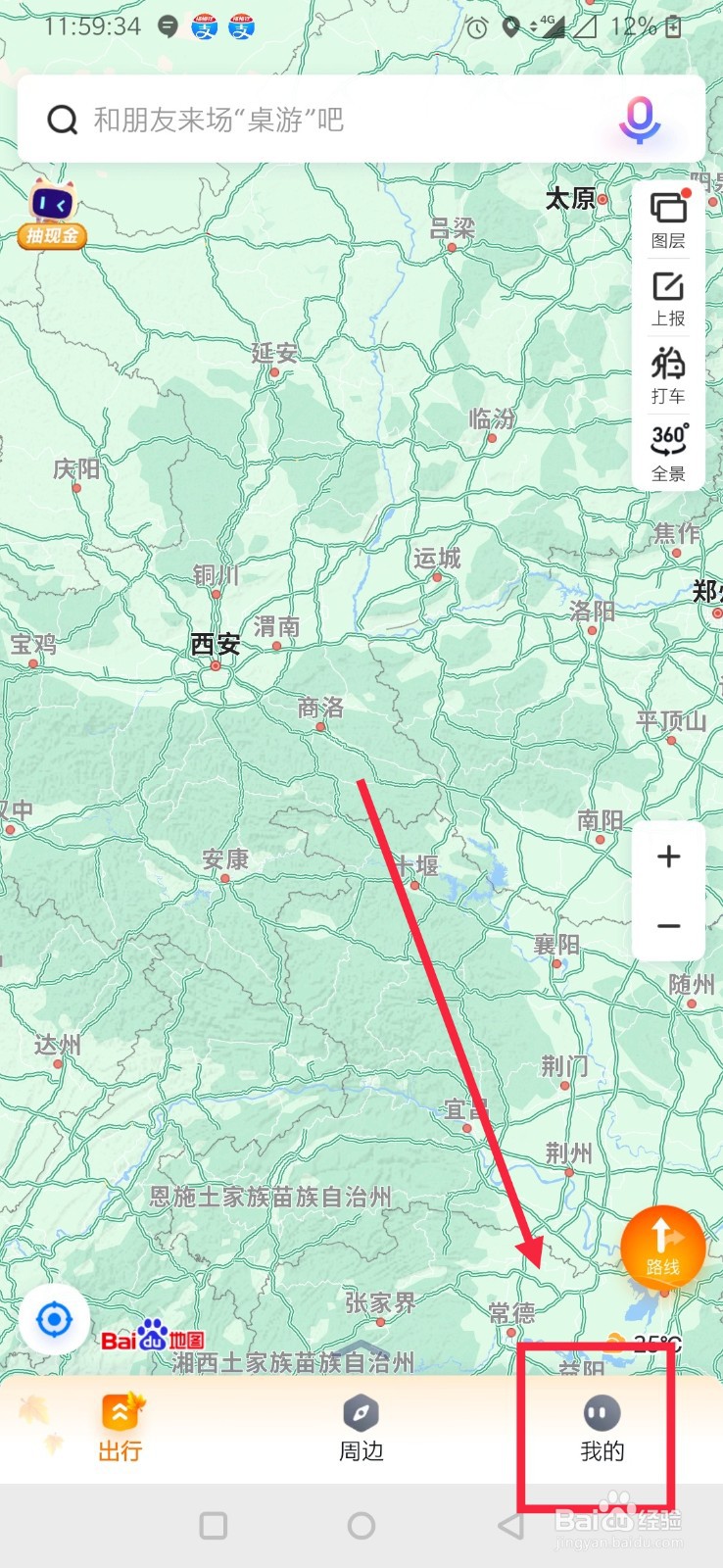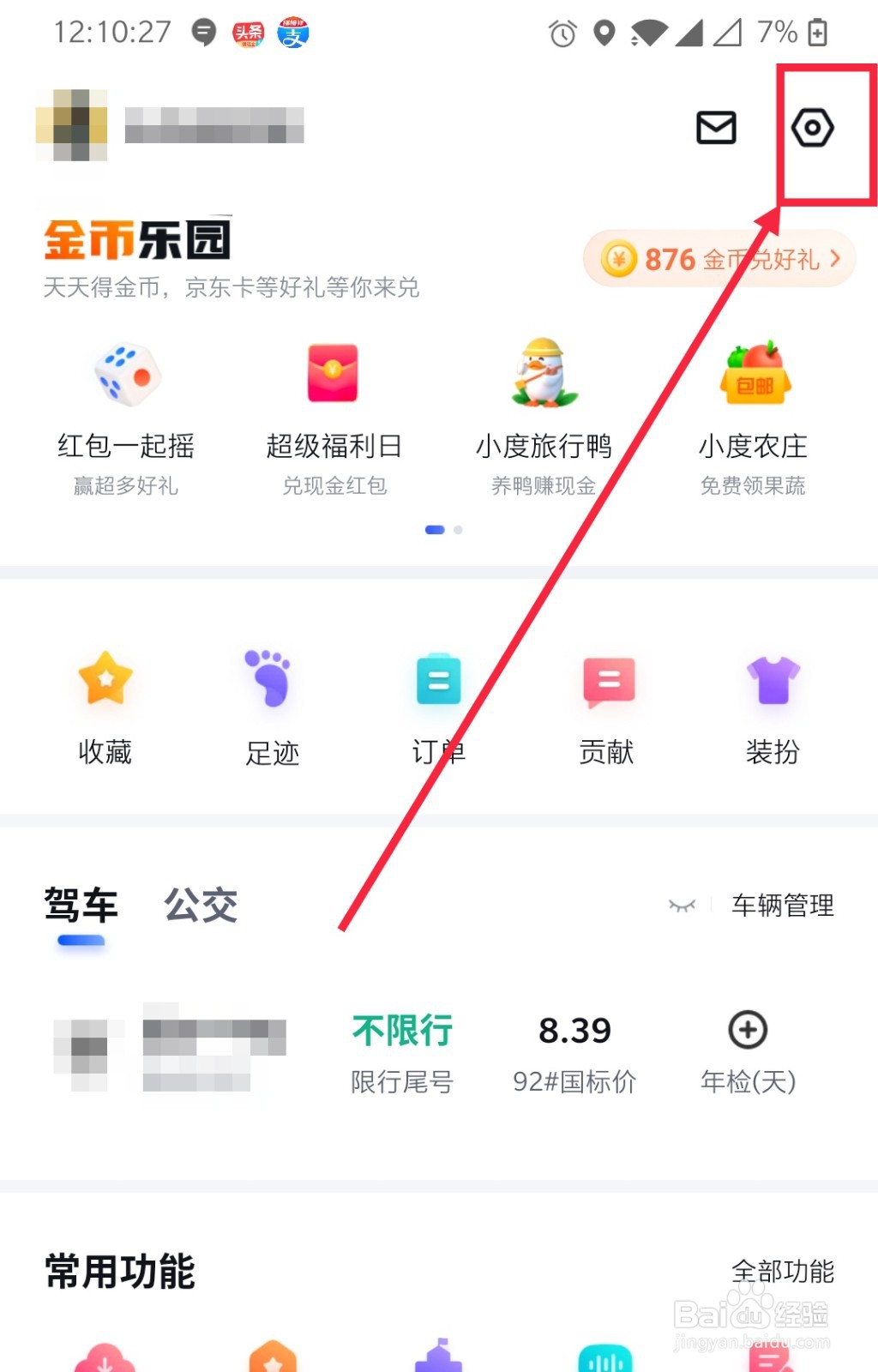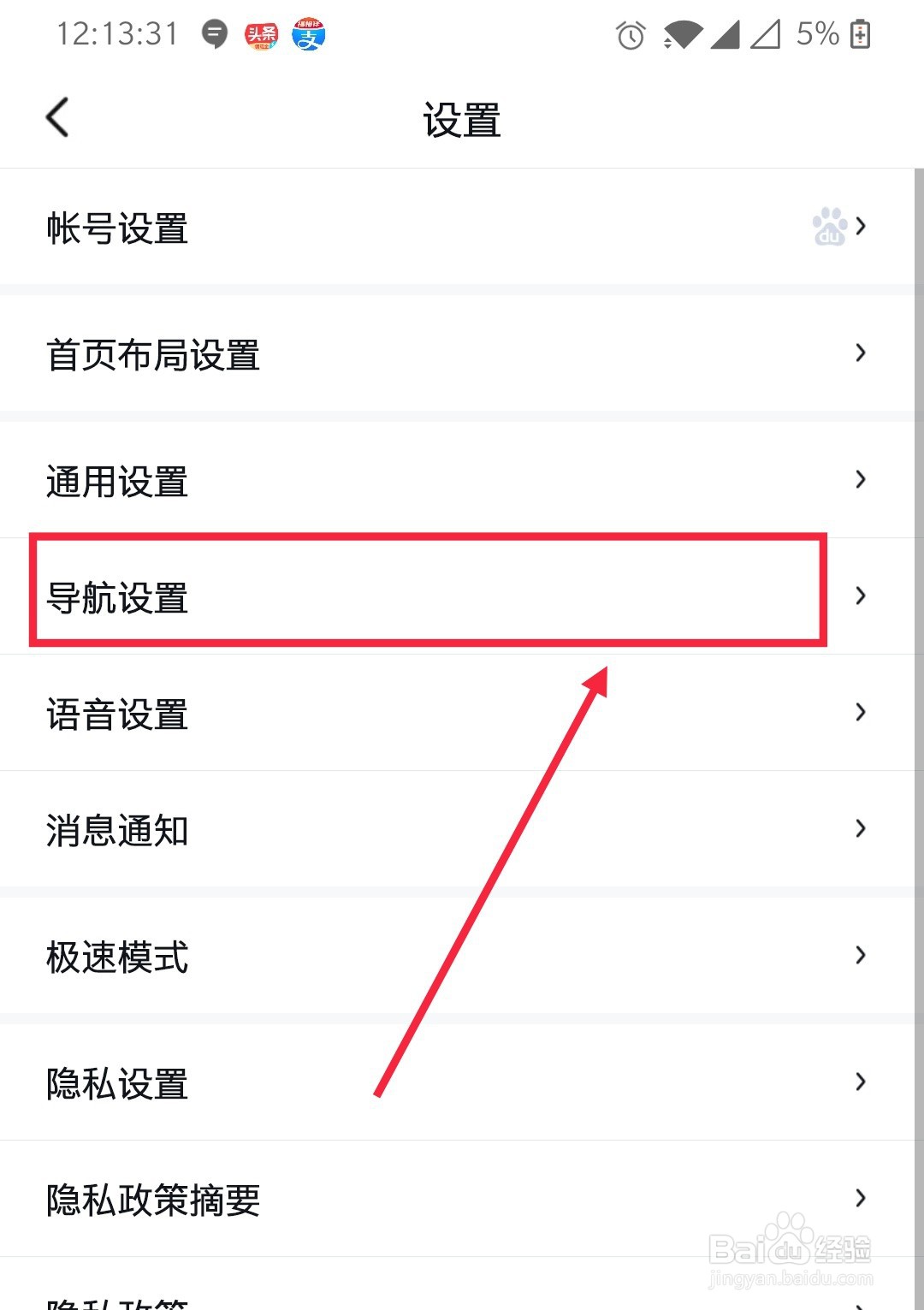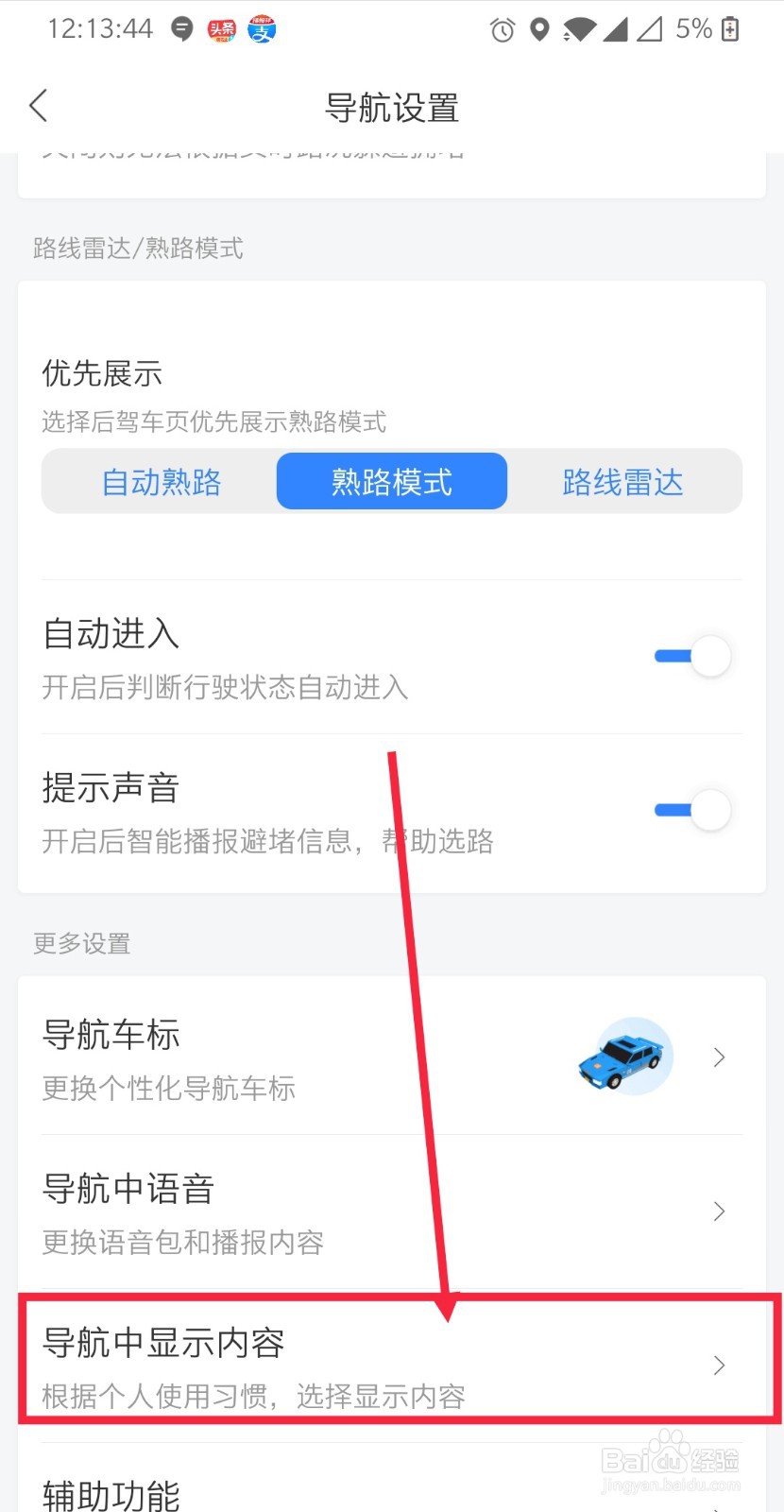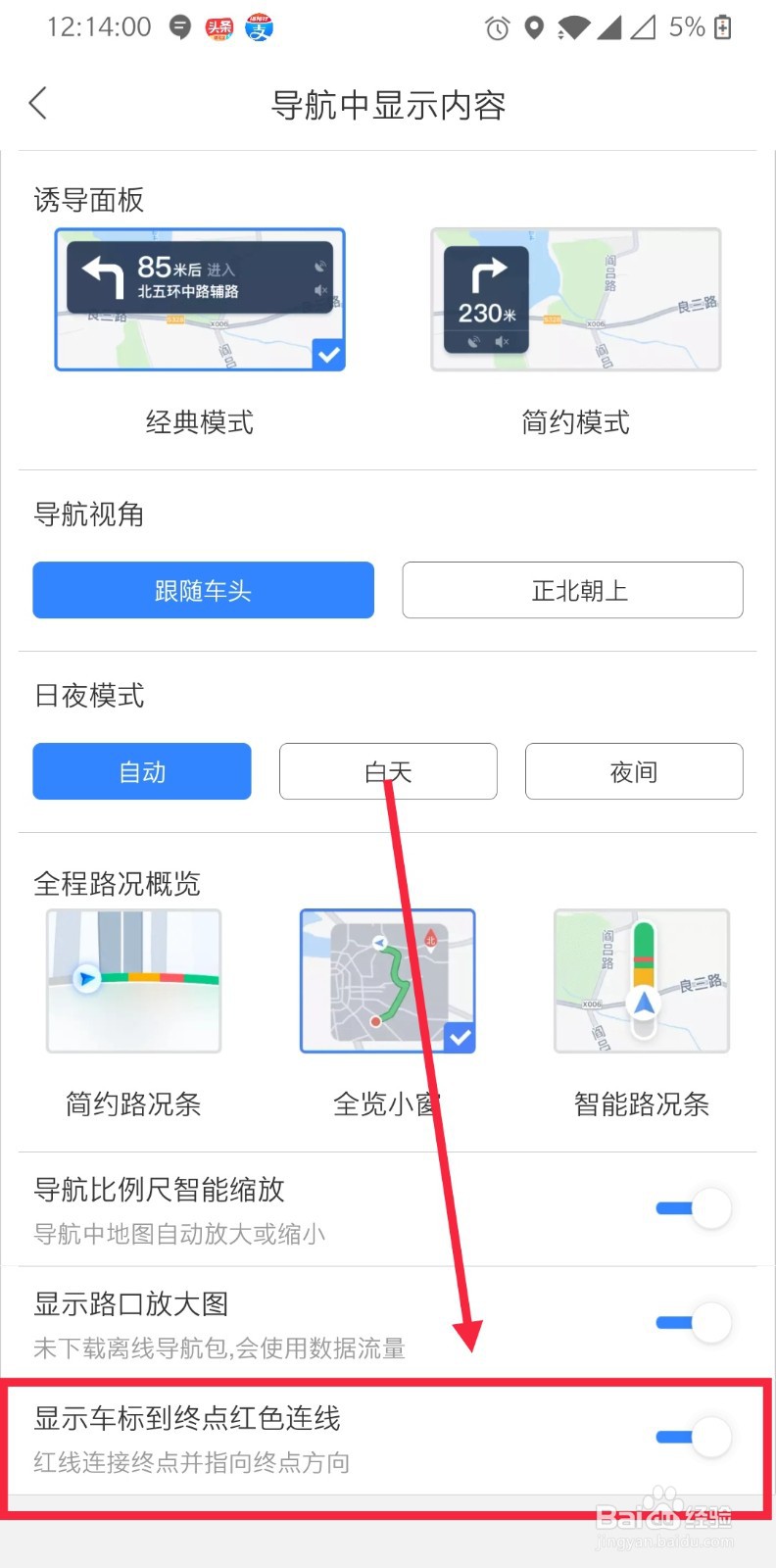百度地图导航时显示车标到终点红色连线怎么设置
1、打开百度地图,在首页上点击“我的”
2、进入我的页面后,点击右上角“设置”
3、进入设置页面后,点击“导航设置”
4、进入导航设置页后,点击“导航中显示内容”
5、进入导航中显示内容页面后,找到“显示车标到终点红色连线”,点击右侧圆圈按钮开关,打开即可
声明:本网站引用、摘录或转载内容仅供网站访问者交流或参考,不代表本站立场,如存在版权或非法内容,请联系站长删除,联系邮箱:site.kefu@qq.com。
阅读量:68
阅读量:43
阅读量:79
阅读量:25
阅读量:50